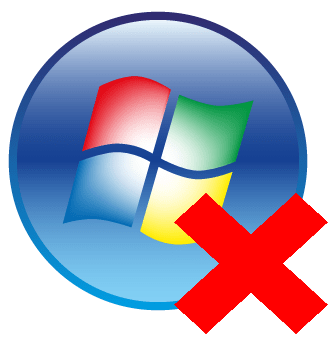Зміст

Автоматизована робота комп'ютера у величезній мірі економить час користувача, позбавляючи його від ручної роботи. При включенні комп'ютера є можливість задати список програм, які будуть запускатися самостійно при кожному включенні пристрою. Це значно спрощує взаємодію з комп'ютером вже на етапі його включення, дозволяє бути в курсі повідомлень цих самих програм.
Однак, на старих і запущених системах в автозавантаження набивається така кількість програм, що комп'ютер може включатися неймовірно довго. Розвантажити ресурси пристрою, щоб вони використовувалися на запуск системи, а не програм, допоможе відключення автозапуску непотрібних записів. Для цих цілей існують як і стороннє програмне забезпечення, так і інструменти всередині самої операційної системи.
Відключаємо автозапуск другорядних програм
До цієї категорії відносяться програми, робота з якими не починається відразу ж після запуску комп'ютера. Залежно від призначення пристрою і специфіки діяльності за ним, в першорядні програми можуть входити соціальні програми, антивіруси, фаєрволи, браузери, хмарні сховища і сховища паролів. Всі інші програми підлягають видаленню з автозавантаження, за винятком тих, які реально необхідні користувачеві.
Спосіб 1: Autoruns
Дана програма є незаперечним авторитетом в області управління автозавантаженням. Маючи неймовірно маленький розмір і елементарний інтерфейс, Autoruns за лічені секунди просканує абсолютно всі доступні їй області і складе докладний список записів, які відповідають за завантаження конкретних програм і компонентів. Єдиний недолік програми & 8212; англійський інтерфейс, який навіть недоліком важко назвати через простоту користування.
- Скачайте архів з програмою, розпакуйте його в будь-який зручний місце. Вона повністю портативна, не вимагає установки в систему, тобто, не залишає зайвих слідів, і готова до роботи з моменту розпакування архіву. Запустіть файли &171;Autoruns&187; або &171;Autoruns64&187; , в залежності від розрядності вашої операційної системи.
- Перед нами відкриється головне вікно програми. Доведеться почекати кілька секунд поки Autoruns складе докладні списки автозапуску програм у всіх закутках системи.
- У верхній частині вікна розташовуються вкладки, де всі знайдені записи будуть представлені за категоріями місць запуску. У першій же вкладці, яка відкрита за замовчуванням, відображений список всіх записів одночасно, що може ускладнити роботу недосвідченому користувачеві. Нас буде цікавити друга за рахунком вкладка, яка називається &171;Logon&187; & 8212; вона містить в собі записи автозапуску тих програм, які з'являються безпосередньо при попаданні на робочий стіл будь-якого користувача при включенні комп'ютера.
- Тепер необхідно уважно переглянути список, наданий в даній вкладці. Зняттям галочок відключайте програми, які вам не потрібні відразу ж після запуску комп'ютера. Записи будуть практично повністю відповідати назві самої програми і мати саме її значок, тому помилитися буде дуже складно. Не вимикайте компоненти та записи, у яких ви не впевнені. Бажано саме відключати записи, а не видаляти їх (видалити ж можна, натиснувши на назві правою кнопкою миші і вибравши пункт &171;Delete&187; ) & 8212; Раптом коли-небудь знадобляться?
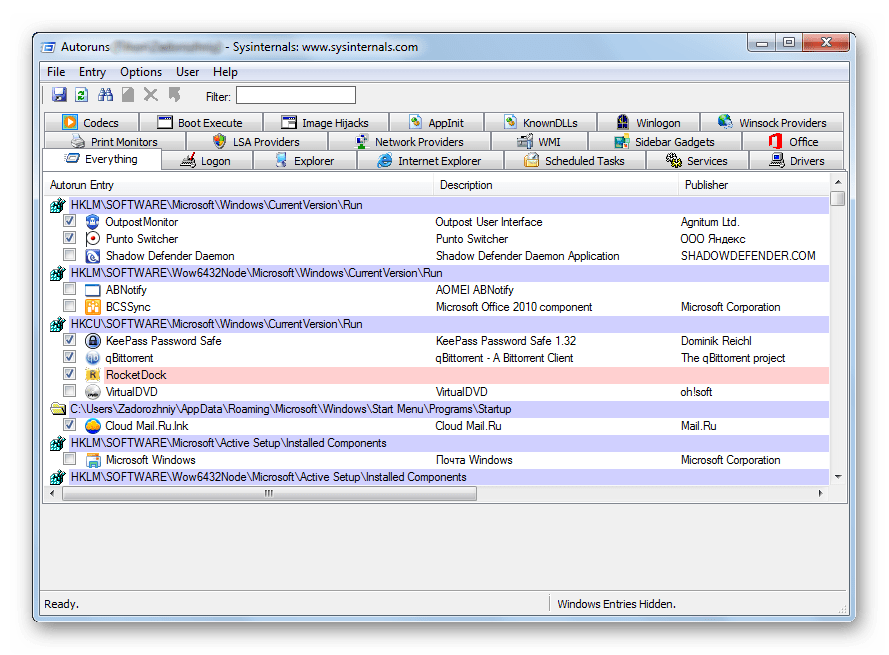
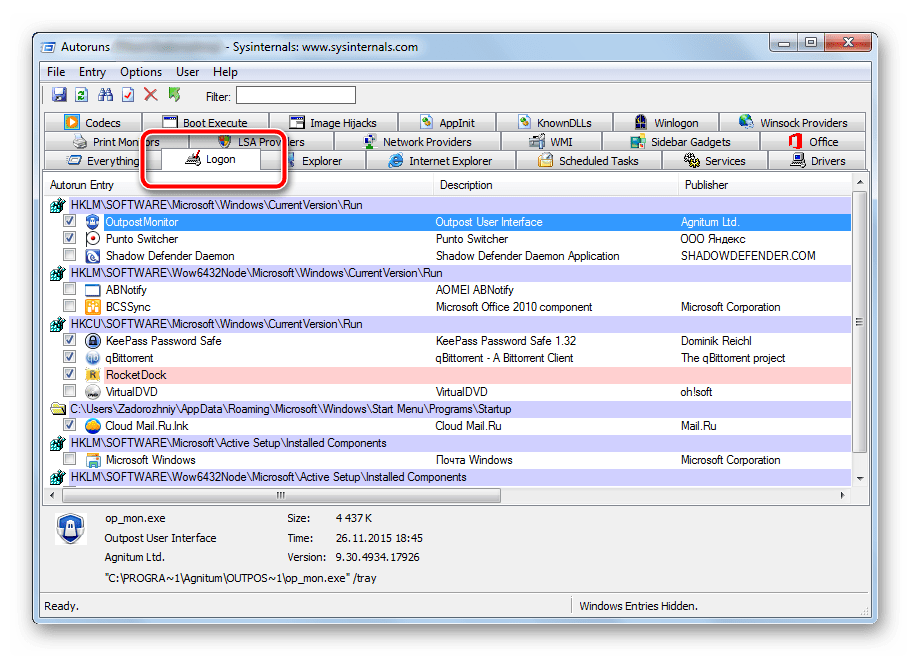
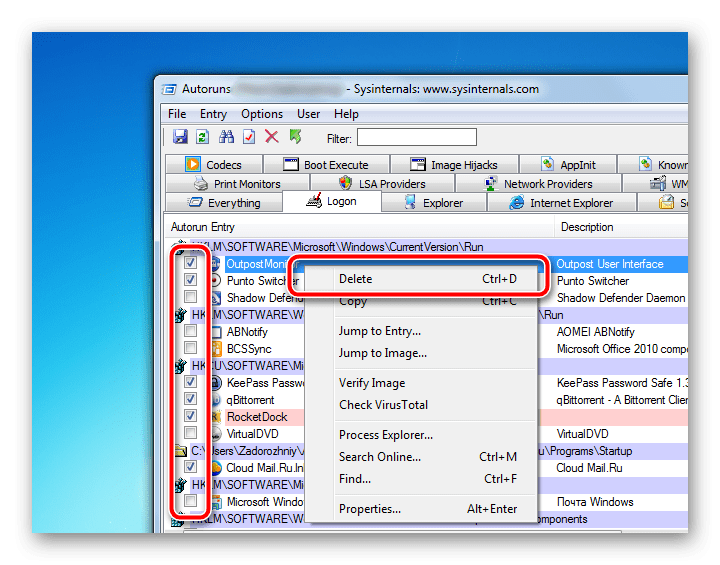
Зміни вступають в силу миттєво. Ретельно вивчіть кожну запис, вимкніть непотрібні пункти, після чого перезавантажте комп'ютер. Швидкість його завантаження повинна помітно зрости.
Програма має величезну кількість вкладок, які відповідають за всі види автозавантаження різних компонентів. Користуйтеся цими інструментами з обережністю, щоб не відключити завантаження важливого компонента. Відключайте тільки ті записи, в яких впевнені.
Спосіб 2: системний варіант
Вбудований інструмент з управління автозавантаженням теж вельми ефективний, проте не настільки докладний. Для відключення автозавантаження базових програм підійде в повній мірі, до того ж, він простий у використанні.
- Натисніть одночасно на клавіатурі кнопки &171;Win&187;
і
&171;R&187;
. Це поєднання запустить маленьке віконце з рядком пошуку, куди потрібно написати
msconfig, після чого натиснути кнопку & 171; ОК&187; . - Відкриється інструмент &171; конфігурація системи & 187; . Нас буде цікавити вкладка & 171; автозавантаження & 187; , на яку потрібно натиснути один раз. Користувач побачить схожий інтерфейс, як в попередньому способі. Необхідно зняти галочки навпроти тих програм, які нам не потрібні в автозавантаженні.
- Після завершення налаштування внизу вікна натисніть кнопки & 171; застосувати & 187; і & 171; ОК&187; . Зміни вступлять в силу миттєво, перезавантажитеся для візуальної оцінки прискорення роботи комп'ютера.
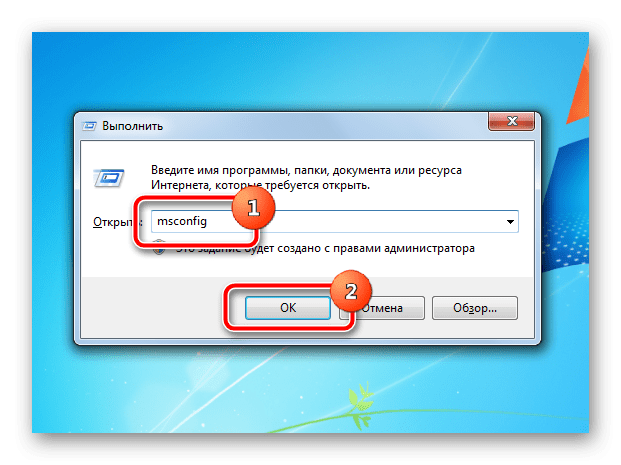
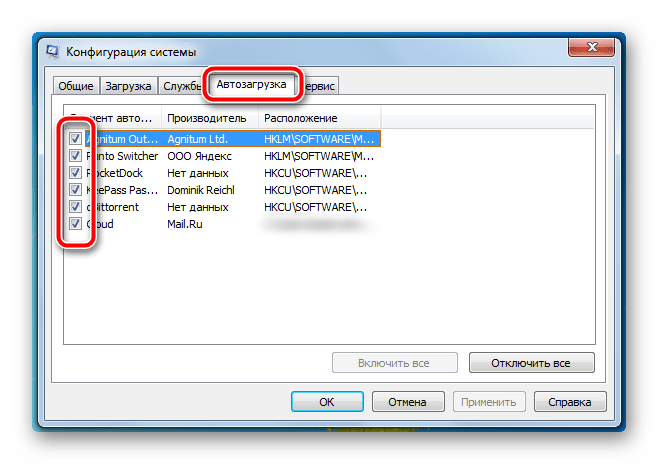
Вбудований в операційну систему інструмент надає тільки базовий список програм, які можна відключити. Для більш тонкої і докладної настройки необхідно скористатися стороннім програмним забезпеченням, і Autoruns прекрасно з цим впорається.
Це також допоможе подолати невідомі рекламні програми, які пробралися на комп'ютер неуважного користувача. Ні в якому разі не відключайте автозавантаження захисних програм &8212; це значно похитне загальну безпеку вашого робочого простору.